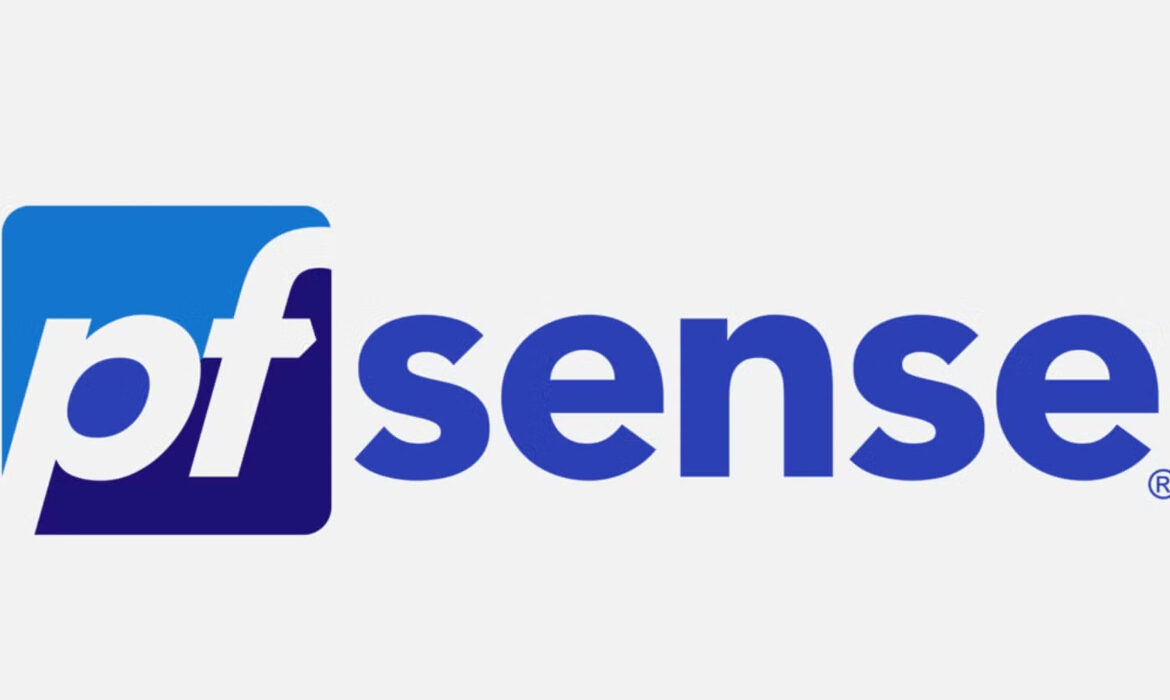pfSense, açık kaynak kodlu, güçlü ve ücretsiz bir güvenlik duvarı (firewall) ve yönlendirici (router) çözümüdür. BSD tabanlı altyapısı ile gelişmiş ağ yönetimi, güvenlik denetimi ve esneklik sunar. Kurumsal ağlarda olduğu kadar bireysel kullanımda da tercih edilen pfSense, kullanıcılarına firewall kurallarından VPN yapılandırmasına kadar pek çok profesyonel özellik sağlar.
Bu rehberde pfSense’in sıfırdan kurulumu adım adım anlatılmakta; kullanılan tüm terimler açıklanmakta ve kullanıcıya yol gösterici bilgiler sunulmaktadır.
📥 1. pfSense ISO Dosyasını İndirme
pfSense kurulumu için öncelikle uygun ISO dosyasının indirilmesi gerekir. Resmi indirme sayfasına https://www.pfsense.org/download/ adresinden ulaşılabilir.
İndirme Seçenekleri:
- Platform:
- Çoğu sistem için AMD64 (64-bit) seçilmelidir.
- Gömülü cihazlar için “Netgate ADI” gibi özel sürümler tercih edilebilir.
- Installer Türü:
- USB Memstick Installer: Kurulum USB bellek üzerinden yapılacaksa tercih edilir.
- CD/DVD Installer: ISO diske yazılacaksa kullanılır.
- Console:
- VGA: Monitör ve klavye ile kurulum yapılacaksa seçilir.
- Serial: Seri port üzerinden kurulum için kullanılır (genelde gömülü sistemlerde).
İndirilen dosya .gz formatında olabilir. Kurulumdan önce .iso dosyası çıkarılmalıdır. Bunun için 7-Zip veya WinRAR gibi arşiv araçları kullanılabilir.
🛠️ 2. Kurulum Medyasının Hazırlanması
USB Belleğe Yazma (Windows Kullanıcıları İçin):
- balenaEtcher, Rufus veya UNetbootin gibi araçlarla ISO dosyasını USB belleğe yazabilirsiniz.
- ISO dosyası seçildikten sonra hedef sürücü belirlenir ve yazma işlemi başlatılır.
💻 3. pfSense Kurulumu
Bilgisayarı USB bellekten başlatmak için BIOS/UEFI üzerinden boot sırası ayarlanmalıdır.
Kurulum Ekranı:
- Açılışta “Install pfSense” seçeneğini seçin.
- Kurulum dili olarak İngilizce ile devam edilir.
- Dosya sistemi tercihi:
- UFS (Unix File System): Daha basit, düşük kaynak tüketimiyle yaygın tercih edilen sistem.
- ZFS (Zettabyte File System): Hata düzeltme ve snapshot gibi gelişmiş özellikler içerir; daha fazla RAM tüketir.
Tavsiye: Standart sistemler için Auto (UFS) seçimi uygundur.
- Diski seçin (ada0 gibi).
- Otomatik bölümlendirme onaylanır ve kurulum başlatılır.
- Kurulum tamamlandığında sistem yeniden başlatılır.
💡 Dikkat: Yeniden başlatma sonrasında USB bellek çıkarılmalıdır. Aksi halde tekrar kurulum ekranı açılır.
🌐 4. Ağ Arayüzlerinin Tanımlanması (Interface Assignment)
Sistem yeniden başlatıldığında, pfSense ağ arayüzlerini yapılandırmanızı ister. Burada WAN (internet erişimi olan dış ağ) ve LAN (iç ağ) tanımlamaları yapılır.
Terimler:
- WAN (Wide Area Network): İnternete bakan arayüz.
- LAN (Local Area Network): Yerel ağdaki cihazların bağlandığı arayüz.
Tanımlama Adımları:
- “Assign interfaces manually?” sorusuna yes (y) yanıtı verin.
- WAN için fiziksel ağ kartı adını girin (örneğin: em0).
- LAN için diğer ağ kartının adını girin (örneğin: em1).
- Tanımlama tamamlandıktan sonra sistem yeniden başlatılır.
em0, re0, igb0 gibi isimler pfSense’in sistemde gördüğü ağ kartlarını temsil eder. Kart modeli ve sürücüsüne göre farklılık gösterir.
🔐 5. pfSense Web Arayüzüne İlk Erişim
LAN portuna bağlı bir bilgisayardan tarayıcıya aşağıdaki IP adresi yazılarak yönetim arayüzüne erişilir:
https://192.168.1.1
Giriş Bilgileri:
- Kullanıcı Adı: admin
- Parola: pfsense
💡 İlk girişte tarayıcı SSL sertifikası nedeniyle uyarı verebilir. Devam etmeniz yeterlidir.
⚙️ 6. Kurulum Sihirbazı ile Temel Ayarlar
İlk giriş sonrası açılan yapılandırma sihirbazı şu adımları içerir:
- Hostname ve Domain Tanımı
- Hostname: Cihaza verilecek isim (örnek: firewall1)
- Domain: Yerel domain adı (örnek: localdomain)
- DNS Ayarları
- Google DNS: 8.8.8.8, 8.8.4.4
- Cloudflare: 1.1.1.1
DNS (Domain Name System): Alan adlarını IP adreslerine çeviren sistemdir. İnternet erişimi için zorunludur.
- WAN Ayarları
- Genellikle otomatik (DHCP) olarak yapılandırılır.
- Statik IP kullanılıyorsa bu aşamada elle girilmelidir.
- LAN Ayarları
- Varsayılan: 192.168.1.1/24
- Dilerseniz farklı bir subnet tanımlanabilir (örneğin: 192.168.10.1/24)
- Yönetici Parolası Değiştirme
- Varsayılan parola mutlaka güçlü bir parola ile değiştirilmelidir.
🧩 7. Kurulum Sonrası Yapılması Gereken İlk Yapılandırmalar
- Dashboard üzerinden sistem durumu, arayüzlerin trafiği ve servis durumu izlenebilir.
- Firewall > Rules menüsünden temel güvenlik kuralları tanımlanabilir.
- Services > DHCP Server ile IP dağıtımı yönetilir.
- Diagnostics > Ping / DNS Lookup kullanılarak ağ bağlantısı test edilir.
🛡️ 8. Güvenlik ve Performans Önerileri
- Yönetici parolasını güçlü yapın ve düzenli değiştirin.
- WAN arayüzü üzerinden web arayüzüne erişimi devre dışı bırakın.
- Kullanılmayan servisleri devre dışı bırakın (UPnP, Captive Portal, IPv6 vb.)
- Düzenli olarak yapılandırma yedeği alın: Diagnostics > Backup/Restore
✅ Sonuç
Bu rehberle birlikte:
- pfSense işletim sistemini başarıyla kurdunuz,
- Ağ arayüzlerini yapılandırdınız,
- Web arayüzü üzerinden temel DNS, WAN, LAN ve DHCP ayarlarını yaptınız,
- Sisteminizi güvenli bir şekilde çalışmaya hazır hale getirdiniz.
pfSense artık tamamen kullanılabilir durumdadır ve kurumsal ağ güvenliğini yönetmek için hazırdır.